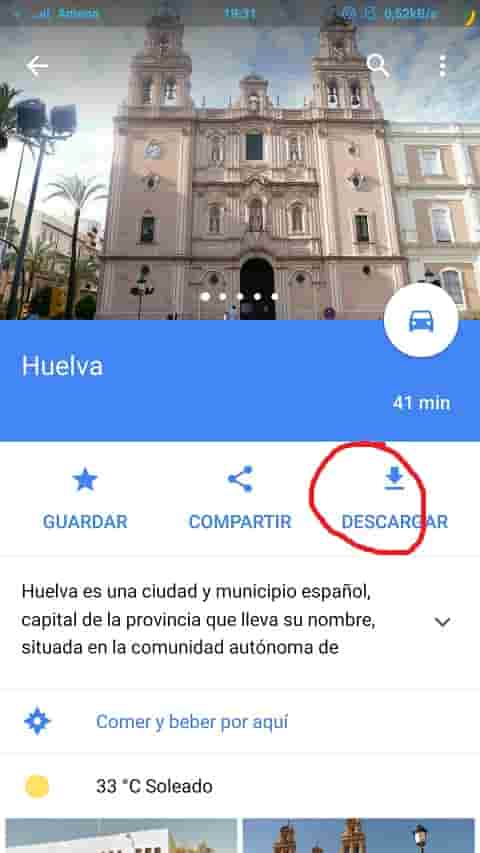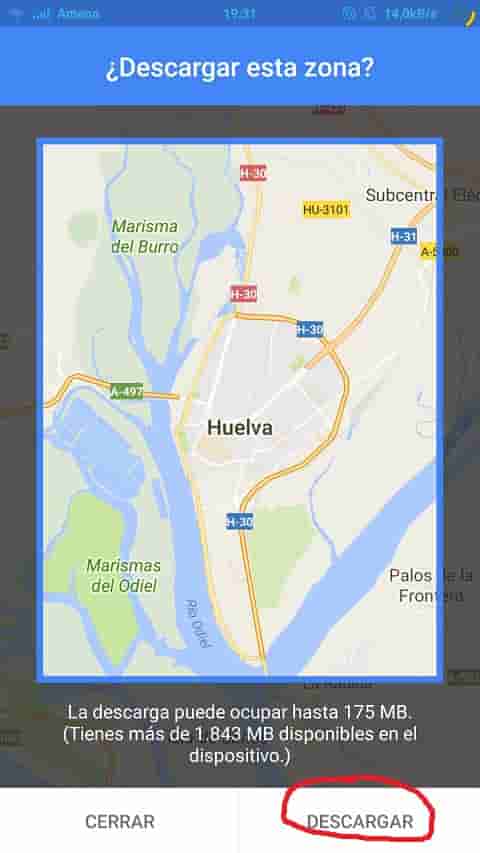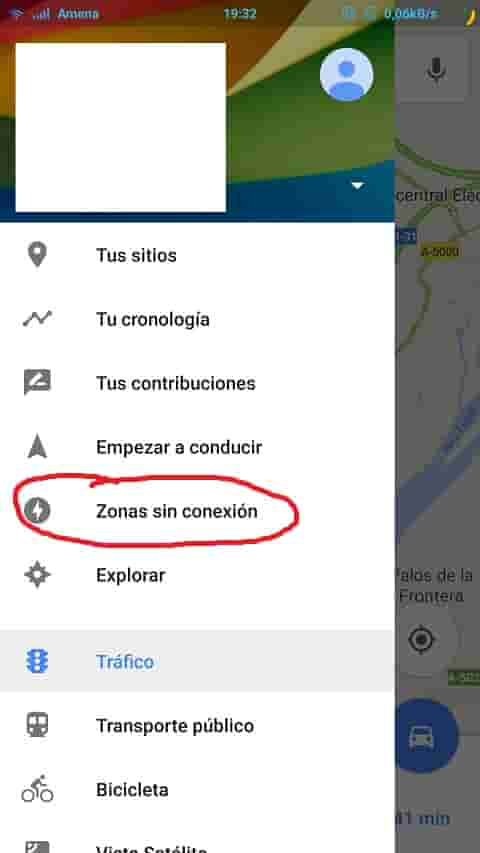¿ Os ha pasado alguna vez que os disponéis a usar Google Maps y no tenéis conexión de datos ?. No os preocupéis más por ello, os voy a mostrar cómo usar Google Maps sin conexión a internet en Android.
Lo primero es que hay que señalar que este método de google maps sin internet, funciona en IOS también y es tremendamente sencillo. Tan solo tenéis que seguir los pasos siguientes y podréis usar el GPS sin conexión a Internet.
Post recomendado: Borra tu historial de búsquedas en Google con Mi Actividad
Tabla de contenidos
Cómo usar Google Maps sin conexión a internet en Android
Lo primero que tenemos que hacer para usar los mapas sin conexión es lo siguiente:
Abrimos la aplicación Google Maps
Primero abrimos Google Maps y arriba del todo seleccionamos el mapa que queremos tener. En este caso he escrito «Huelva», una ciudad de Andalucía que por supuesto, aparece en el mapa de España.
Una vez tengamos vista la zona de la que queremos disponer los mapas sin Internet. Pulsamos el nombre abajo tal y como en la foto. En mi caso «Huelva» y se nos abrirá un nuevo menú para descargar los mapas sin conexión a Internet.
Descarga los mapas sin conexión a Internet
Una vez pulsado el nombre de la esquina inferior izquierda («Huelva», en mi caso), veremos un menú como el de la foto. Evidentemente para usar Google Maps sin Internet, tendremos que darle a la opción de descargar.
Después nos saldrá una ventana de información con el tamaño de los mapas sin conexión a Internet a descargar y el espacio libre que tenemos en nuestro dispositivo. Nuevamente, le damos a descargar.
Ya podemos disfrutar de nuestro de Google Maps y del GPS sin conexión a Internet.
Post recomendado: TomTom Radares uno de los mejores GPS para Android
¿ Cómo saber donde se guardan los mapas sin conexión a Internet ?
Si no sabes donde Google Maps guarda los mapas sin conexión es muy sencillo, tan solo ve las siguientes fotos. Lo primero que tenemos que hacer es darle arriba a la izquierda y nos saldrá el siguiente menú. En el verás distintas opciones, los mapas sin conexión se guardan donde dice «Zonas sin conexión».
Dentro de «Zonas sin conexión», podremos ver los megas que ocupan los mapas y cuanto quedan para caduquen, ya que solo duran 30 días.
¿ Qué te ha parecido el tutorial acerca de cómo usar Google Maps sin conexión a internet en Android ?. Me gustaría saber tu opinión en los comentarios, también me alegraría mucho si apoyas este post en tus redes sociales sobre todo en Google Plus, eso me ayudaría mucho.